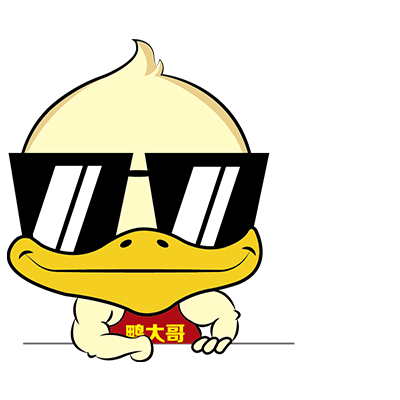对天空部分拉一个渐变滤镜,然后将色温往黄色移动,同时提升曝光。
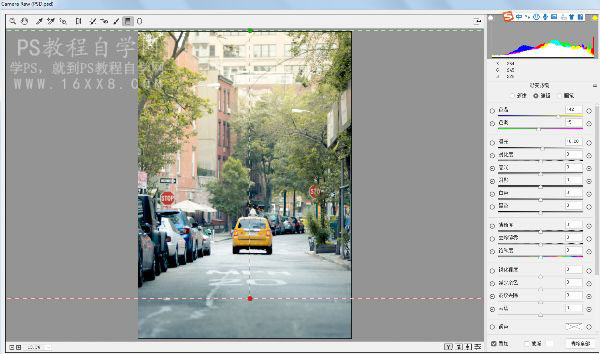
相反,对地面拉一个渐变滤镜,将色温往蓝色冷色移动,同时降低曝光,加点黑色。
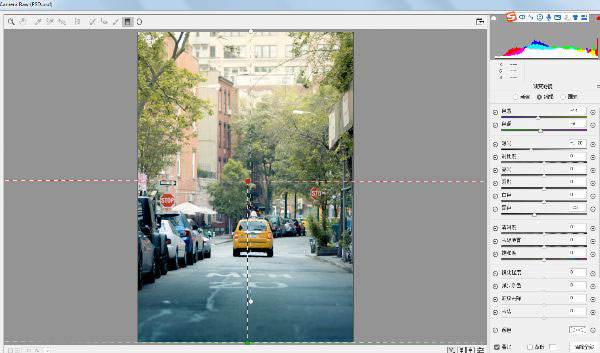
这是渐变滤镜的冷暖效果:

![]()
进入PS主界面,选择色彩平衡工具。
这一步加强冷暖的效果,到这里基本实现了③高光和阴影冷暖对比。
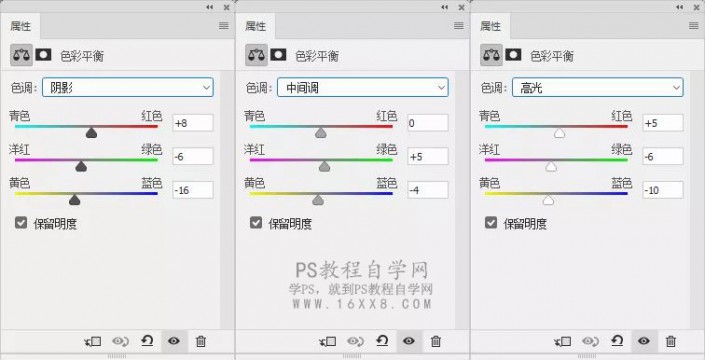
突出主体
中心
这一步还需要打开滤镜—camera raw滤镜,利用效果-裁剪后晕影选项实现①主次之间的明暗对比,压暗周围,提亮中心。参数如图:
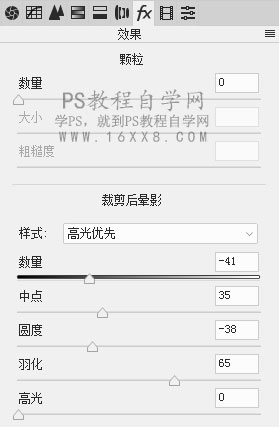
调整后:

最后微调
微调
进入PS主界面,利用曲线工具—S曲线实现②黑白对比强烈④整体颜色饱和度是较高的。S曲线即可以加强对比,也能使得颜色饱和度变得更高。
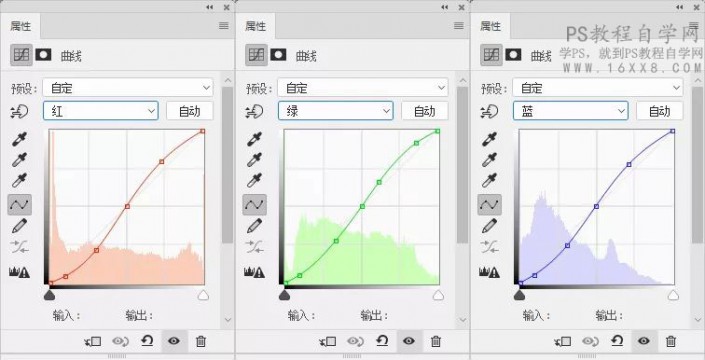
再来一个暗部加灰曲线使得更具电影的感觉。
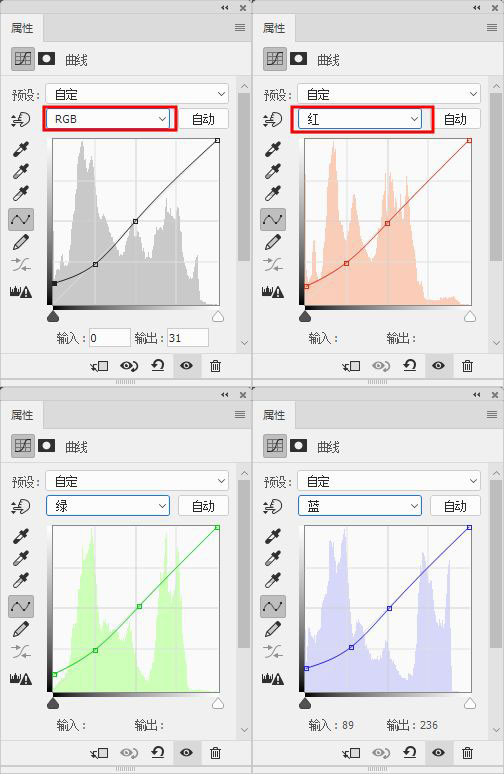
最后合并一下图层,选择滤镜—其它—高反差保留,然后参数给2.3左右即可,然后将图层模式改变为线性光,这步可以加强图片的清晰度。
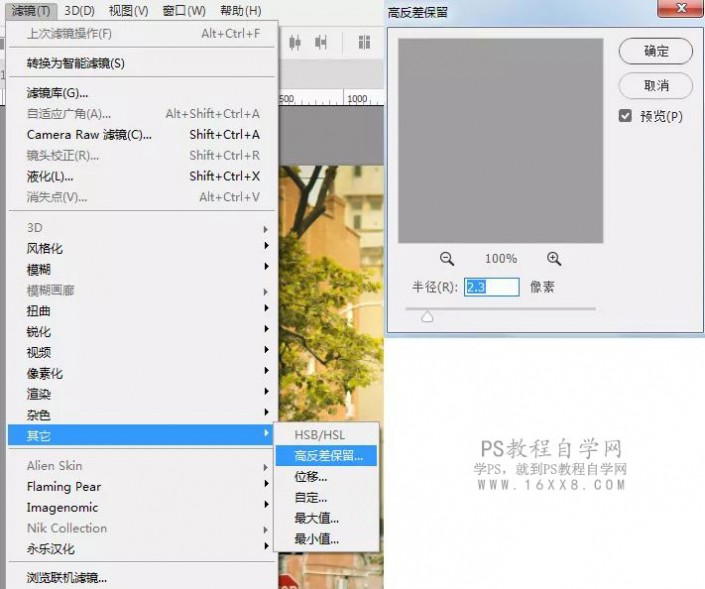
最后给照片加个标题文字:
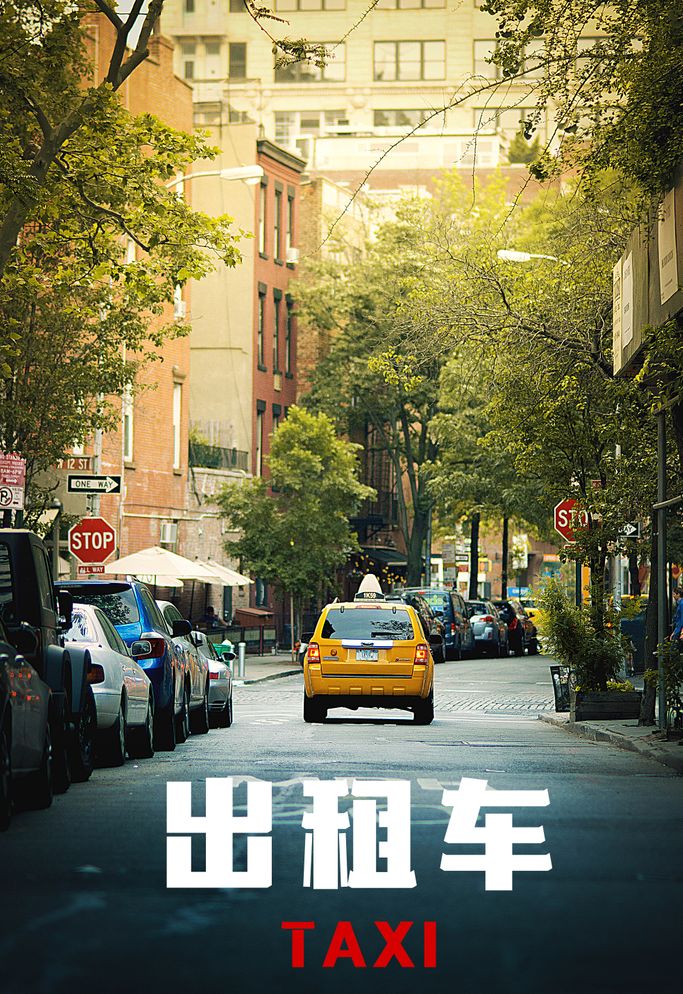
喜欢的点个赞 支持奥! 作者微博:@曼哈顿印象PHOTO 作者微信公众号:后期调色教程